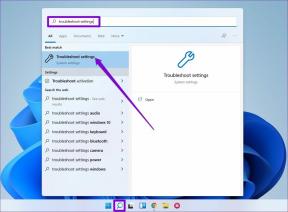Windows10でキャッシュファイルをクリアする方法
その他 / / November 29, 2021
Windows 10コンピューターは、アプリやその他のサービスの読み込みを高速化するために、一般にキャッシュデータと呼ばれる一時ファイルを保存します。 このデータはPCの高速化を目的としていますが、これらのキャッシュファイルはかなりのストレージスペースを占有する可能性があり、小さなSSDを使用している場合は注意が必要です。 したがって、Windowsから一時的で不要なキャッシュファイルを定期的に削除することをお勧めします。

キャッシュファイルをクリアすると、パフォーマンスの問題のトラブルシューティングにも役立ちます。 ディスクスペースを解放する、およびPCの全体的なパフォーマンスを向上させます。 Windows 10でキャッシュデータを削除することは完全に安全なことであり、ファイルや設定に干渉することはありませんので、ご安心ください。
このガイドでは、Windows 10PCに保存されているすべての種類のキャッシュファイルを削除する方法について説明します。 それで、これ以上面倒なことはせずに、始めましょう。
ガイディングテックについても
1. PCの一時ファイルキャッシュをクリアする
Windows 10には、ディスククリーンアップツールが組み込まれています。 それは見つけることができます 一時ファイルを削除する 収納スペースが詰まっています。 ディスククリーンアップツールの使用方法は次のとおりです
ステップ1: [スタート]をクリックして、次のように入力します ディスククリーンアップ Windows検索で、Enterキーを押して、ディスククリーンアップアプリを開きます。

ステップ2: 表示される[ディスククリーンアップ]ウィンドウの[削除するファイル]で、削除するファイルを適切に選択します。 その後、「システムファイルのクリーンアップ」ボタンをクリックします。

ステップ3: これで、アプリは、選択したファイルを削除した後に解放されるスペースの量を計算します。 完了すると、同じウィンドウが表示されます。
ステップ4: もう一度適切な選択を行い、[OK]を押します。 次に、プロンプトが表示されたら[ファイルの削除]ボタンをクリックします。

ノート: このプロセスには時間がかかる場合があるため、コンピューターで他のものを使用しないようにしてください。
プロセスが終了するのを待つと、選択したすべてのファイルが削除されます。
2. Windowsストアキャッシュをクリアする
PCのWindowsストアでは、アプリをダウンロードまたは更新するたびにキャッシュファイルも作成されます。 時間の経過とともに、これはPCのスペースを占有する可能性があります。 ありがたいことに、そのキャッシュをクリアしてストレージスペースを解放することができます。
Windows Storeのキャッシュをクリアするには、Ctrl + Rを押して[実行]ダイアログを開きます。 ここで入力します WSReset.exe Enterキーを押します。 空白のウィンドウが表示されます。 プロセスが終了するのを待つと、Windowsストアが自動的に起動します。
Windows Storeのキャッシュをクリアすると、次の場合にも役立ちます。 アプリやゲームのダウンロード中に問題が発生する.
ガイディングテックについても
3. ロケーションキャッシュをクリアする
設定メニューから直接、Windows 10PCに保存されているロケーションキャッシュをクリアできます。 方法は次のとおりです。
ステップ1: Ctrl + Iショートカットを使用して[設定]を開きます。 次に、プライバシーをタップします。

ステップ2: [プライバシー]セクションで、左側の[アプリの権限]の下にある[場所]に移動します。 右側で、下にスクロールして[ロケーション履歴]を見つけ、[クリア]ボタンをタップします。

このようにして、PCに保存されているすべてのロケーションキャッシュデータが削除されます。
4. DNSキャッシュをクリアする
DNSキャッシュには、PCまたはWebブラウザでの以前のDNSルックアップに関する情報が含まれています。 これらのファイルは、時間の経過とともに蓄積され、DNSキャッシュの形で貴重なストレージスペースを消費する可能性があります。 DNSキャッシュは、以下に説明するいくつかの簡単な手順で削除できます。
ステップ1: スタートメニューを開き、入力します cmd。 NS[管理者として実行]を選択して、管理者権限でコマンドプロンプトを開きます。

ステップ2: 下記のコマンドを入力して、Enterキーを押します。
ipconfig / flushDNS

プロセスが終了すると、「DNSリゾルバーキャッシュが正常にフラッシュされました」というメッセージが表示されます。
ヒント: Webブラウザで問題が発生している場合は、DNSキャッシュをフラッシュすることで解決できます。
5. ブラウザのキャッシュをクリアする
あなたがインターネットをサーフィンするとき、あなたのブラウザはあなたが頻繁に訪れるサイトをスピードアップするためにキャッシュファイルを作成します。 このデータは役立つことを目的としていますが、ブラウザの速度が低下したり、時間の経過とともにデータ侵害に対して脆弱になる可能性があります。 したがって、すべての一般的なブラウザには、設定のキャッシュをクリアするオプションがあります。
Chromeでキャッシュをクリアする方法
ステップ1: Google Chromeを起動し、Ctrl + Shift + Deleteキーを押して、[設定]タブの[閲覧履歴データを消去]パネルをすばやく開きます。
ステップ2: [時間範囲]オプションで[常時]を選択し、[キャッシュされた画像とファイル]のチェックボックスをオンにします。 最後に、下部にある[データを消去]ボタンをタップします。

MicrosoftEdgeでキャッシュをクリアする方法
ステップ1: MicrosoftEdgeを起動します。 右端の3つのドットのアイコンをクリックし、リストから[設定]を選択します。
ステップ2: 左側の[プライバシー、検索、サービス]タブに移動し、右側の[クリアするものを選択]ボタンをタップします。

ステップ3: [時間範囲]オプションで[常時]を選択し、[今すぐクリア]ボタンをタップします。

ガイディングテックについても
クラッターをクリアする
キャッシュファイルを削除すると、ストレージを大幅に解放できます。 そして時々それらを取り除くことはあなたのPCがよりスムーズにそしてより速く動くのを助けることができます。 さらに、使用してみることもできます クリーニングツール PCから不要なデータを見つけて削除します。